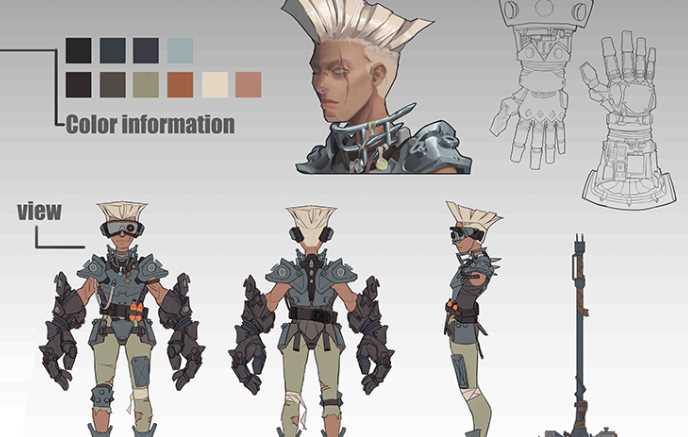3Dmax制作鏤空球體雕塑建模教程
3Dmax如何制作鏤空球體?3ds Max是一款功能強大的建模,渲染和動畫軟件,可堆疊的建模步驟,使制作模型的過程中有非常大的彈性,同時還具備強大的角色動畫制作能力,除了軟件自帶的渲染系統以外,還可以從安裝插件來達到快速,真實的渲染效果。 小編將著重介紹關于3Dmax如何制作鏤空球體?
1.先找一張完成的鏤空球體模型圖,大家可以對比一下,試著做做。
2.首先大家可以選擇一個自己喜歡的圖案,來做鏤空球體的花紋。

3.打開圖像〉新建圖層〉選中黑色區域建立選區
4.選擇路徑面板〉點取“從選區生成工作路徑”。
5.導出圖片,選擇ai格式。
6.在max 中導入剛才保存的圖片“鏤空圖案”,所有彈出選項都選“ok”。
7.導入后云紋圖形。
8.把導入后的鏤空圖案進行擠壓〉實體顯示。
9.在左視圖,創建一個面片,面片的大小一定的包柱物體,長寬的分段數如圖。
10.在前視圖復制切割的面片,參數如下:160
11.在頂視圖,也創建一個面片,面片的大小一定的包柱物體。
12.在前視圖再次復制橫向的切割面片,面片于面片之間的間隔最好成正方形,這樣參數如下:90
3.將所有的平面塌陷成一個物體,也可以把一個平面轉成可編輯多邊形再附加所有的plane物體。
14.將所有的平面塌陷成一個物體的樣子。
15.先選擇云紋的圖形。
16.第一步選擇云紋后在“復合對像”中添加一個“布爾”,第二步在“操作”中選擇切割 第三步拾取面片物體。
17.拾取十字面片后的效果在云紋物體上多了不少線條這是為了下一步Bend做準備。
18.在視圖中選擇云紋物體,右鍵轉換為可編輯多邊形。
19.給它添加一個彎曲命令。

20.彎曲參數角度為180度。彎曲軸選擇X軸。
21.再把角度參數值改成-180度,方向90度,彎曲軸“Y軸”。
22.再給它添加一個彎曲命令,彎曲數值為360度,方向不變,彎曲軸先“X”軸。
23.這樣一個鏤空球體就做出來了。
好了,3Dmax如何制作鏤空球體?今天小編就講到這里了,下次再和大家分享喔~想要學習的小伙伴可以搜索繪學霸咨詢,在此,給大家推薦一下繪學霸的3D模型大師班,感興趣的小伙伴可以來繪學霸了解申請免費的試聽課。
全部評論


暫無留言,趕緊搶占沙發
熱門資訊

c4d軟件取消選擇功能有哪些步驟?

3dmax模型消失的原因及解決方法!

C4D軟件打開材質節點編輯器教程

3dmax保存文件時保存不了是為什么?

c4d造型器對稱怎樣單獨把對稱的另一半分出來?...

C4D刪除模型上的線不破面有什么方法?

如何徹底刪除并卸載3dmax的Vray渲染器?

maya工具架消失了的三種找回方法?

Maya調整3D模型大小有哪些步驟?